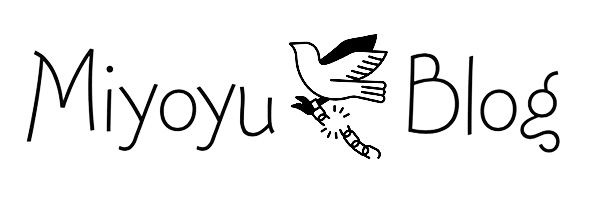こんにちは、三好です。僕はドコモから楽天モバイルに乗り換えるために色々と作業を行っています。
iPhoneのSIMロックを解除するためにiTunesにiPhoneのバックアップを取ろうとした際に容量オーバーでバックアップが取れない状況でした。容量をスッキリさせて無事バックアップを取ることができたので、今回はその方法について解説していきます。
iPhoneのバックアップを可能にする手順

[box class="blue_box" title="バックアップの手順"]
- iPhoneの容量を減らす
- MacBook Proの容量を減らす
- バックアップする
[/box]
iPhoneの容量を減らす
まずiPhoneの容量を減らします。
僕の場合、iTunesのミュージックとPodcastの占める割合が50GBくらいでかなり多かったです。これを全て削除しました。
iPhoneから曲を全て消す方法
[box class="blue_box" title="iPhoneから曲を全て消す手順"]
iPhoneで以下の順にタッチしていってください。
- 設定
- ミュージック
- ダウンロード済み
- 右上の編集ボタン
- すべての曲の左に出るマイナスボタンを押す
- 全削除完了
[/box]
[aside type="warning"]iPhone内の曲が全削除されます。僕の場合、Apple Musicの会員になっているので再ダウンロードすれば問題なしです。会員でない場合、自分でダウンロードした曲はすべて消えてしまいますので注意してください。[/aside]
Podcastを簡単に全て消す方法
[box class="blue_box" title=" Podcastを消す手順"]
順にクリックしていってください
- 設定
- 一般
- iPhoneストレージ
- Podcast
- ここから削除していく
[/box]
僕の場合、この2つの作業で、容量は20GBまで減らすことができました。
MacBook Proの容量を減らす
iPhoneの容量を減らしたくない場合はMacBook Proの容量を減らしていきしょう。
減らす前に容量の割合を確認
[box class="yellow_box" title=" MacBook Proの容量の確認方法"]
- カーソルをMacBook Proの左上に持っていくと、アップルのマークが出てきます。
- そこからこのMacについてをクリック
- ストレージを選択
- MacBook内の容量の割合が確認できます。
[/box]
何が容量を多く占めてるのかを確認しましょう。僕の場合、iTunesのミュージックがほぼ占めていました。ミュージックが占めている割合が大きい人は結構多いと思います。
MacBook ProのiTunesミュージックの曲を簡単に全て削除する方法
[box class="green_box" title="ミュージックの曲を全て消す方法"]
- iTunesで曲を選択
- 曲を1曲選択した状態にしておく
- 上の編集からすべて選択をクリック
- すべて選択されたら右クリックしてdelete
[/box]
[aside type="warning"]曲を1曲選択しないですべて選択を押しても、選択されないので注意してください。[/aside]
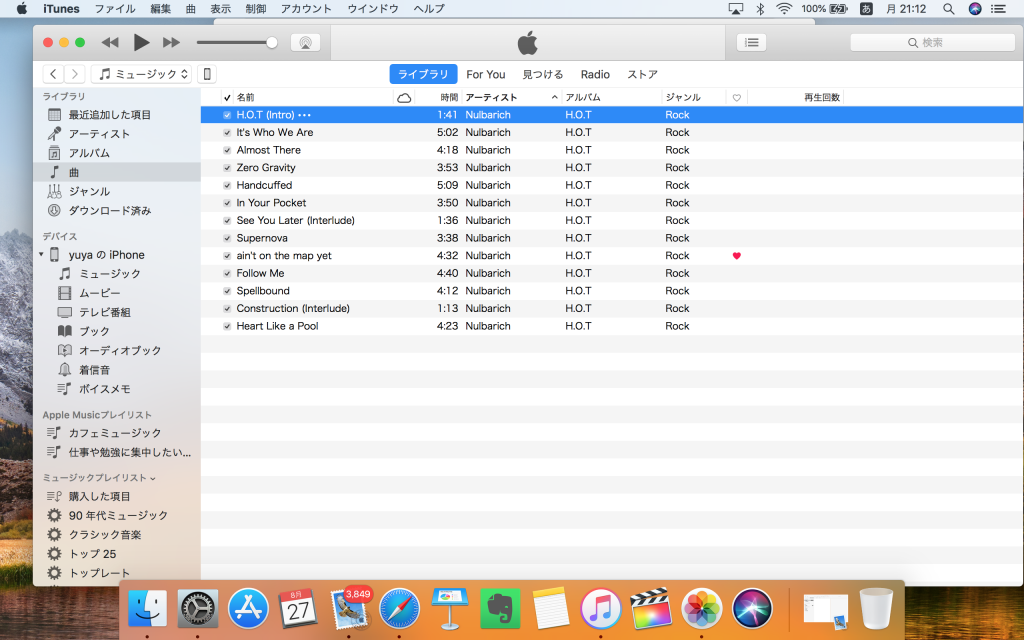
画像のように曲を選択して青く表示されてから行ってみてください。
すべて削除されたら、ゴミ箱に移るのでゴミ箱から完全に削除しましょう。これで完全にMacBookから曲が削除されます。
僕の場合、これでMacBook ProもiPhoneもかなり容量が増えました。Apple Musicの会員なので後からまた聞きたい曲は再ダウンロードすればいいので全く問題ありません。
[aside type="warning"]Apple Musicの会員でない方は要注意。完全に曲が消えてしまうので残しておきたい曲は他の場所に保存しておいた方が良いです。その場合は外付けのHDDが必要になります。[/aside]
バックアップする
容量が減らせたらバックアップしていきましょう。
バックアップの方法
簡単です。
[box class="blue_box" title="バックアップの手順"]
- iTunesでiPhoneの画面を選択
- iPhoneの概要
- バックアップ
- このコンピュータを選択
[/box]
これだけです。あとはバックアップされるのを待つのみ!容量が確保されてれば問題なしです!
全削除以外の方法でバックアップする

僕の場合、iPhoneの曲とPodcastを全削除することでiPhoneの容量は80GBから20GBまで減りました。MacBookもミュージックと Podcastの全削除で同様に減らすことに成功しました。
僕と同じ場合は問題ないと思いますが、他の方法も紹介します。
地道に曲を選択して削除していく
僕の場合、思い切って全削除で解決させましたが、残したい曲が多い場合は、地道に消す曲を選択して削除を繰り返していく方法が1つ。
iCloudの容量を増やしてバックアップする
利用料金は増えますが、iCloudの利用容量を増やしてバックアップするのもアリだと思います。
[aside type="normal"]50GBで月額130円、200GBで月額400円、2TBで月額1300円です。[/aside]
iCloudの容量を増やしてしまえば、そもそもMacBookにバックアップする必要がなくなります。
[box class="blue_box" title="iCloudの利用容量プラン変更方法"]
順にタッチしていってください
- 設定
- 自分アカウント名
- iCloud
- ストレージ管理
- ストレージプランを変更
[/box]
ただし、月額料金が増えるのでお金をかけたくない人は地道にデータを削除するか、全削除が一番だと思います。
外付けHDDを購入する
パソコンの外部にデータを保存できるようにします。
残しておきたいデータが多くて、月額料金を増やしたくない人はこちらの方法になります。
僕の場合、早くスッキリさせて早く手続きを済ませたかったので全削除の方法を選びました。全削除した結果、めっちゃスッキリしてます。聞かない曲も多くたまっていたのでiTunesがスッキリしてよかったと思います。
MacBookも軽くなったし、これからは曲をダウンロードしてばかりでなく、聞かない曲は削除しつつ曲がたまり過ぎないようにしていきたいと思います。